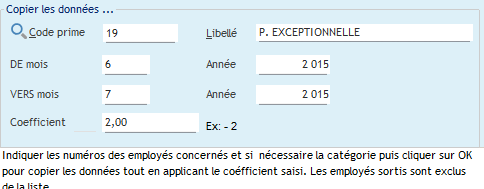Les primes exceptionnelles sont attribuées à un mois donné à tous les employés de la société. Il s'agit des Bonus,
des primes de bilan, des primes de scolarités, des gratifications etc. ...
Ces primes peuvent être incluses dans les détails d'un bulletin normal ou calculées à part dans un bulletin spécial lorsque qu'on le souhaite.
Ces procedés vas nous conduire comment faire afficher, copier et modifier.
| Afficher/visualiser la prime exceptionnelle déjà saisie (Paie> Primes Exceptionnelles) |
Cette fonction permet à l'utilisateur de rechercher et visualiser une prime exceptionnelle d'un employé. Pour afficher/visualiser la prime exceptionnelle déjà saisie ... 1.Indiquer le mois, l'année, le numéro de l'employé (vous pouvez sélectionner ce numéro dans la liste) 2.Appuyer sur tabulation (TAB) Où Dans l'écran de saisie des primes exceptionnelles utiliser les boutons de parcours (<<, <, >, >>). Pour afficher l'ensemble des employés beneficiant d'une prime exceptionnelle ... 1.Aller dans format tableau 2.Indiquer le mois, l'année, les numéros d'employé(De: 0 A: ZZZ) 3.Choisir le code de la prime exceptionnelle 4.Cliquer sur Raffraichir |
| Gerer une prime exceptionnelle (Paie> Primes Exceptionnelles) |
Elle consiste à attribuer, modifier, supprimer une prime exceptionnelle chez un employé. Pour Attribuer une prime exceptionnelle à un employé... Indiquer (le mois, l'année, le numéro de l'employé) puis appuyer sur Tabulation (touche clavier TAB) Si la prime ne s'affiche pas dans le tableau, cliquer sur "Nouveau" puis saisir le code de la prime et le montant. Modifier/personnaliser le libellé des primes exceptionnellesIl s’agit d’attribuer un libellé spécifique à chaque cas tout en conservant le libellé standard dans le paramétrage. Pour modifier/personnaliser le libellé des primes exceptionnelles... 1.Dans Personnel> Mise à jour fichier du personnel> Hrs Jours> Primes Except. 2.Sélectionner la prime exceptionnelle et modifier le libellé selon les besoins Voici un exemple de libellé personnaliser du rappel de salaire
Pour supprimer la prime exceptionnelle... Afficher la prime exceptionnelle, sélectionner la ligne de la prime puis cliquer sur "Supprimer". Remarques : •Le montant de la prime exceptionnelle n'est pas en fonction du temps de travail. Même si l'employé n'a pas •Le montant de la prime exceptionnelle ne se répète pas tous les mois sur le bulletin de salaire. •Il est possible de calculer un bulletin sans les primes exceptionnelles (Option Globales de paie > •Calcul, décocher "Calculer les primes exceptionnelles"). |
| Copier les primes exceptionnelles chez tous les employés (Paie> Primes Exceptionnelles) |
Au lieu de saisir la même prime un à un chez les employés, il vaut mieux copier automatiquement chez tout le monde. Pour copier les primes exceptionnelles vers un mois donné... 1.Indiquer le mois, et l'année 2.Cliquer sur "Format tableau" puis saisir le code de la prime. Ensuite cliquer sur "Rafraîchir" pour vérifier l’ensemble des primes déjà saisies. 3.Utiliser le bouton "Copier vers..." puis saisir les mois, années de départ et de destination de la copie, les numéros des employés à copier. Ensuite indiquer le signe / (division) et le Cœfficient si les montants sont divisés lors de la copie. Exemple de la prime exceptionnelle de juin copier vers le mois de juillet 2015:
Copier les primes exceptionnelles vers tous les employés Elle permet de copier les primes exceptionnelles par employés, par catégorie et par département. Pour copier les primes exceptionnelles vers tous les employés 1.Aller dans mise à jour primes exceptionnelles, sélectionner la prime. 2.Cliquer sur Copier dans le menu 3.Renseigner les numéros des employés concernés et si necéssaire par catégorie ou par département 4.Valider par OK puis confirmer Exemple d'une prime exceptionnelle copier chez les employés :
|
Importer les primes (voir Importer les données)